Selama bertahun-tahun, Android ada dengan keyboard standar dasar. Tetapi pada tahun 2016, Google mengeluarkan keyboard mereka sendiri, yang diberi nama dengan tepat, Gboard. Ini menjadi keyboard default untuk perangkat seluler Stock Android, dan siapa pun dapat menginstalnya dari Play Store. Sampai sekarang, Gboard diinstal pada lebih dari satu miliar perangkat Android saja.
Ada juga versi iOS yang memiliki lebih banyak fitur daripada keyboard iOS stok (tetapi untuk artikel ini, kami akan fokus pada keyboard Android). Semuanya, mulai dari mengetik gesture hingga penyesuaian keyboard ada di sini. Belum lagi mesin pencari Google yang lengkap di dalam keyboard Anda. Tapi, apa itu Gboard dan mengapa Gboard lebih unggul dari keyboard lain? Mari kita lihat.
Apa itu Gboard?
Anehnya, Gboard adalah keyboard pihak pertama dan pihak ketiga. Anda mungkin sudah menginstalnya di smartphone Android Anda atau Anda juga dapat menginstalnya dari Play Store.
Gboard juga tersedia sebagai keyboard pihak ketiga untuk pengguna iPhone (ini tidak memiliki banyak fitur dibandingkan dengan versi Android, tetapi pengalaman intinya sama). Meskipun pengguna iPhone harus membuka aplikasi Pengaturan untuk mengaktifkan keyboard, ada baiknya menggunakan Gboard.
Cari Google Dari Gboard
Ini adalah fitur yang tidak dimiliki oleh keyboard lain. Fitur mini pencarian Google tepat di dalam keyboard Anda. Di aplikasi iPhone, Anda akan menemukan ikon G di sisi kanan bilah alat. Di aplikasi Android, fitur Pencarian ada di menu, tetapi Anda juga bisa menyeretnya ke bilah alat.

Menggunakan Pencarian Google, Anda dapat mencari apa saja di web. Anda akan menemukan hasil pencarian di tampilan keyboard itu sendiri dan Anda dapat mengetuk hasil untuk langsung menempelkannya di kotak teks.
Ini sangat berguna ketika Anda sedang dalam obrolan grup dan Anda perlu menemukan dan berbagi tautan (tidak perlu masuk dan keluar dari browser lagi).
Bagikan GIF dan Emoji
Tidak perlu memasang keyboard GIF khusus lainnya. Anda dapat mencari dan menemukan GIF (serta emoji), tepat di Gboard. Dari keyboard, ketuk ikon Emoji dan kemudian beralih ke bagian GIF.

Di sini dapat mencari GIF dari perpustakaan Google yang luas. Cukup ketuk GIF untuk mengirimnya di obrolan.
Dan Juga Ada Stiker Gboard
Google juga telah menambahkan dukungan untuk stiker. Di bagian Emoji yang sama, Anda akan menemukan tab baru untuk stiker. Anda dapat menjelajahi stiker yang tersedia dan Anda dapat menambahkan lebih banyak stiker dari toko juga. Gboard mendukung Bitmoji sehingga Anda dapat membuat dan menambahkan stiker Anda sendiri atau emoji, langsung dari keyboard!

Gesek ke Ketik
Swype adalah aplikasi pertama yang memperkenalkan pengetikan isyarat, tetapi sekarang tersedia di banyak pihak ketiga utama dan default keyboard. Dan Gboard tidak terkecuali. Anda akan mendapatkan pengalaman mengetik yang cepat di mana Anda bisa dengan mudah menggeser jari Anda ke huruf untuk membentuk kata-kata.

Mesin prediktif Google cukup bagus di sini, jadi meskipun Anda sedikit salah, Gboard masih akan menyarankan kata yang tepat (jika tidak, Anda selalu dapat menggunakan bilah saran untuk dengan cepat beralih ke kata yang terkait).
Memilih dan Menghapus Teks dengan Cepat
Google sekarang juga menambahkan gerakan pemilihan teks yang lebih kecil yang biasanya Anda temukan di papan ketik utilitas. Anda dapat menggesek ke kiri atau ke kanan pada tombol Spasiuntuk dengan cepat memindahkan kursor ke kiri atau ke kanan.
Ingin menghapus satu atau beberapa kata dengan cepat? Biasanya, menekan tombol hapus untuk menghapus satu huruf pada satu waktu cukup lama. Di Gboard, Anda cukup menggesek ke kiri dari tombol Hapusuntuk mulai menyoroti huruf dan kata. Setelah Anda menyorot kata-kata tersebut, cukup angkat jari Anda dari keyboard untuk menghapusnya.
Atau Gunakan Fitur Pengeditan Teks
Jika Anda mencari untuk lebih presisi, Anda dapat menggunakan mode Penyuntingan Teks (Anda akan menemukannya di menu dari bilah alat).

Di sini, Anda akan menemukan tombol panah untuk keempat arah, fitur pilihan, dan kemampuan untuk pergi ke akhir atau awal teks. Anda juga akan menemukan tombol untuk menyalin, menempel, atau memilih semua teks dengan cepat.
Ketik Dalam Banyak Bahasa
Gboard mengintegrasikan Google Terjemahan ke dalam papan ketik. Tetapi Anda dapat melangkah lebih jauh dan menggunakan banyak bahasa juga.

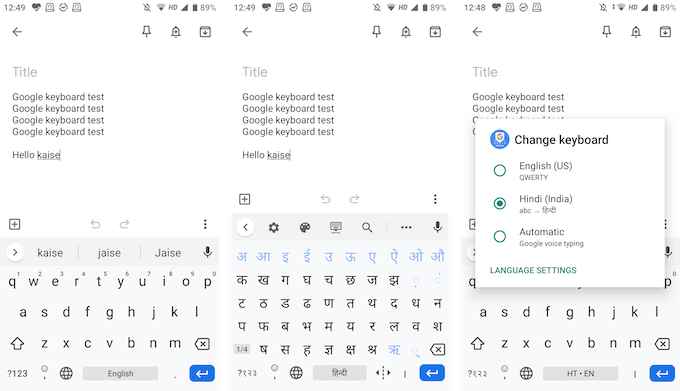
Ketik Satu Tangan
Gboard memiliki mode keyboard satu tangan dan opsi keyboard mengambang sehingga Anda dapat mengetik sesuka Anda.

Dalam mode papan apung, Anda dapat menyeret papan ketik ke mana saja dan Anda juga dapat mengubah ukurannya. Mode satu tangan memungkinkan Anda merapat keyboard ke kedua sisi layar.
Kustomisasi Untuk Konten Hati Anda
Gboard dilengkapi dengan koleksi tema bintang menampilkan warna solid, lanskap, dan gradien. Anda akan menemukannya di Pengaturan>Tema. Jika Anda pergi ke bagian Preferensidi Pengaturan, Anda akan melihat opsi untuk mengaktifkan baris nomor dan juga tombol pengalih emoji.
Dari bagian Tata Letak, Anda dapat menambah ketinggian keyboard. Anda juga akan melihat opsi untuk menyesuaikan penekanan tombol.

Ini adalah fitur teratas yang membuat Gboard lebih unggul dari keyboard lainnya. Ada banyak fitur kecil di aplikasi Gboard juga. Bagikan beberapa fitur Gboard favorit Anda kepada kami di komentar di bawah!
Jika Anda menghadapi masalah dengan Gboard, lihat Panduan pemecahan masalah Gboard kami.